دليل مستخدم Keynote لـ iPad
- مرحبًا
- ما الجديد
-
- بدء استخدام Keynote
- مقدمة عن الصور والمخططات والكائنات الأخرى
- إنشاء عرض تقديمي
- اختيار كيفية التنقل في العرض التقديمي
- فتح عرض تقديمي
- حفظ عرض تقديمي وتسميته
- العثور على عرض تقديمي
- طباعة عرض تقديمي
- تخصيص شريط الأدوات
- نسخ النص والكائنات بين التطبيقات
- إيماءات شاشة اللمس الأساسية
- استخدام قلم Apple مع Keynote
- إنشاء عرض تقديمي باستخدام التعليق الصوتي
- حقوق النشر
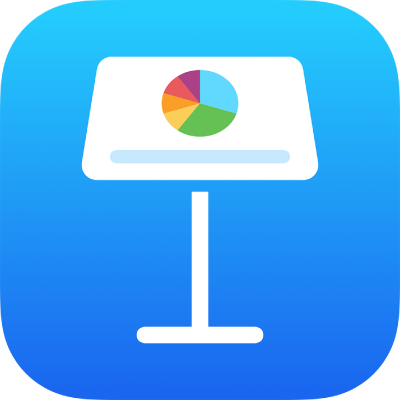
إظهار عنوان جدول أو إخفاؤه أو تعديله في Keynote على iPad
عندما تقوم بإضافة جدول، يتم بشكل افتراضي إخفاء اسم العنصر النائب الخاص به (الجدول 1، على سبيل المثال). يمكنك إظهار الاسم وتعديله. لا يمكن لأي جداول في العرض التقديمي أن يكون لها نفس الاسم.
إظهار عنوان جدول أو إخفاؤه
انتقل إلى تطبيق Keynote
 على iPad.
على iPad.افتح عرضًا تقديميًا يحتوي على جدول، اضغط على الجدول، ثم اضغط على
 .
.اضغط على الجدول، ثم اضغط لتشغيل عنوان الجدول أو إيقافه.
تعديل عنوان جدول
انتقل إلى تطبيق Keynote
 على iPad.
على iPad.افتح عرضًا تقديميًا يحتوي على جدول، ثم اضغط مرتين على الجدول في الجزء العلوي من الجدول.
تظهر نقطة الإدراج في الاسم.
اسحب نقطة الإدراج إلى المكان الذي تريد إجراء التعديل فيه، ثم نفّذ تغييراتك.
تلميح: يمكنك إحاطة عنوان الجدول بحد. اضغط على الجدول، ثم اضغط على عنوان الجدول بحيث يظهر مربع حوله. اضغط على ![]() ، ثم قم بتشغيل الحد.
، ثم قم بتشغيل الحد.
لإضافة تسمية توضيحية أو عنوان إلى الجدول، انظر إضافة تسمية توضيحية أو عنوان إلى العناصر.